Ogni volta che Apple fa uscire un aggiornamento, passa un numero di emozionanti funzioni. Sfortunatamente, molte di queste notevoli funzioni non vengono notate dagli utenti. La maggior parte del tempo, Apple elenca solo un numero limitato di aggiornamenti e nuovi software nell'annuncio ufficiale. Come risultato, varie interessanti funzioni rimangono nascoste dal pubblico generale.
Fortunatamente per te, ciò non avverrà questa volta con l'ultima uscita di iOS 15. Nella lettura a seguire, puoi trovare alcuni notevoli consigli e trucchi per avere l'esperienza migliore con il nuovo iOS 15. Impara a svelare il potenziale del tuo iOS usando tecniche interessanti che altrimenti vengono ignorate.
Wondershare PDFelement
Semplifica come le persone interagiscono e comunicano con i documenti PDF usando strumenti PDF intuitivi e potenti.

Parte 1: Alcuni utili Consigli e Trucchi per iOS 15
L'ultima uscita di iOS 15 di Apple ha dato agli utenti molte funzioni fantastiche ed emozionanti. Ecco alcuni consigli e segreti nascosti del tuo iOS 15 che possono migliorare di dieci volte la tua esperienza utente e aiutarti ad avere il meglio dal tuo dispositivo.
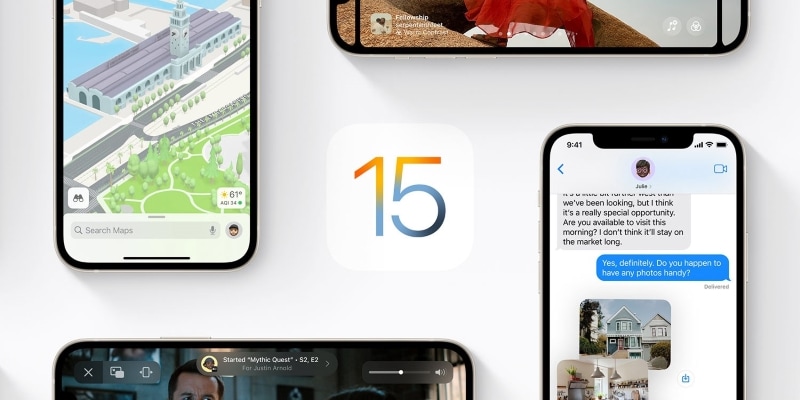
1. Funzione Live Text
Live Text è probabilmente una delle funzioni di cui si parla di più da iOS 15. Questa funzione serve a scansionare rapidamente e senza sforzi qualsiasi testo da un'immagine usando la fotocamera del tuo iPhone. Il Live Text è una funzione davvero notevole che funziona al meglio con testi digitati e scritti a mano. Offre anche il supporto per una gamma di lingue come Cinese, Spagnolo, Francese, Italiano, e Tedesco, oltre all'Inglese.
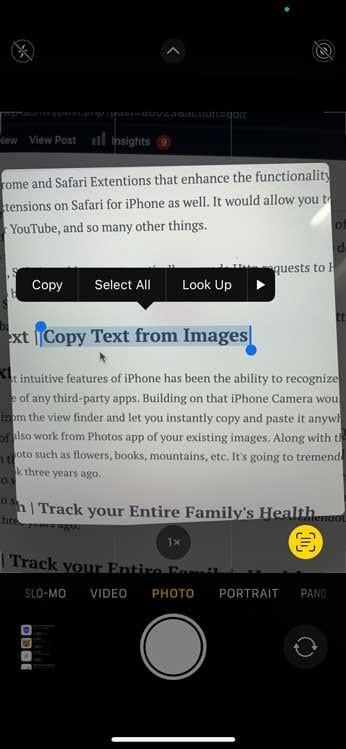
Tutto ciò che devi fare è andare in un campo di testo e premere per un po' lo schermo fino a quando non vedi il tasto "Scansiona Testo". Cliccare su di esso aprirà la fotocamera, che puoi puntare al testo. Ciò rileverà automaticamente e copierà il testo.
2. Focus Mode
La Focus Mode è un soprannome della funzione Non Disturbare precedentemente disponibile su iOS, eccetto che questa volta include un'ampia gamma di opzioni di personalizzazione. Puoi usare le Focus Mode per concentrare la tua attenzione su compiti specifici. Offre quattro opzioni – Notte, Lavoro, Personale, e Non Disturbare, che può essere configurato nelle Impostazioni.
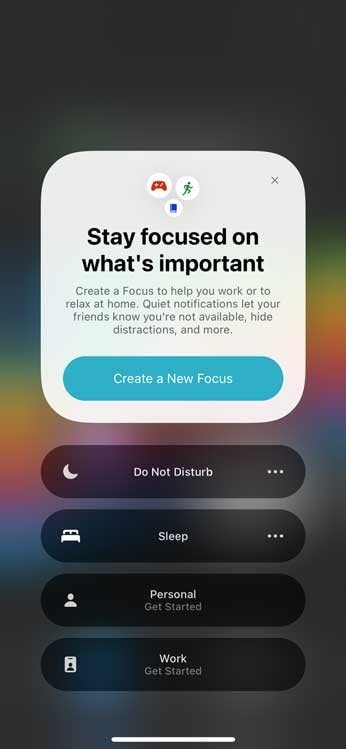
La Focus Mode può essere usata per bloccare le notifiche da tutti i contatti tranne qualcuno, silenziare i messaggi in arrivo dalle piattaforme di social media, o per creare schermate home personalizzate con solo app specifiche.
3. Cambiamenti su Safari
Sono stati portati vari cambiamenti seri su Safari nel nuovo iOS 15. Puoi ora raggruppare vari pannelli in categorie, che possono semplificarti il lavoro. La barra degli indirizzi su Safari è stata spostata sul fondo della pagina anziché in cima, rendendo relativamente più semplice il passaggio tra i pannelli. Sull'App Store sono disponibili anche varie estensioni di Safari.
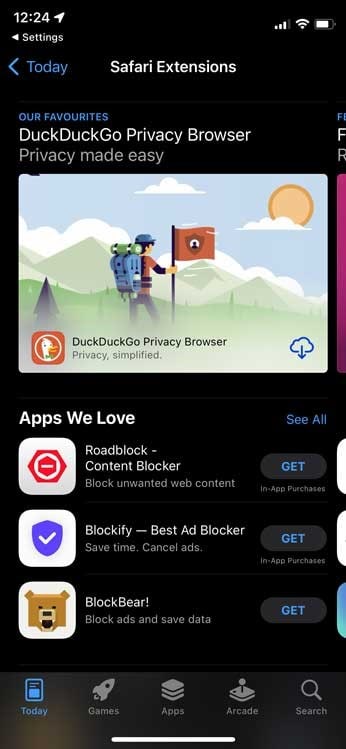
4. FaceTime per Android e Windows
Un'altra emozionante funzione che era molto attesa su iOS 15 è l'utilzzo di FaceTime per Android o Windows. Questo è un brillante trucco che puoi usare per creare un link a una chiamata FaceTime. Il link può essere poi condiviso con i tuoi amici o con la famiglia.
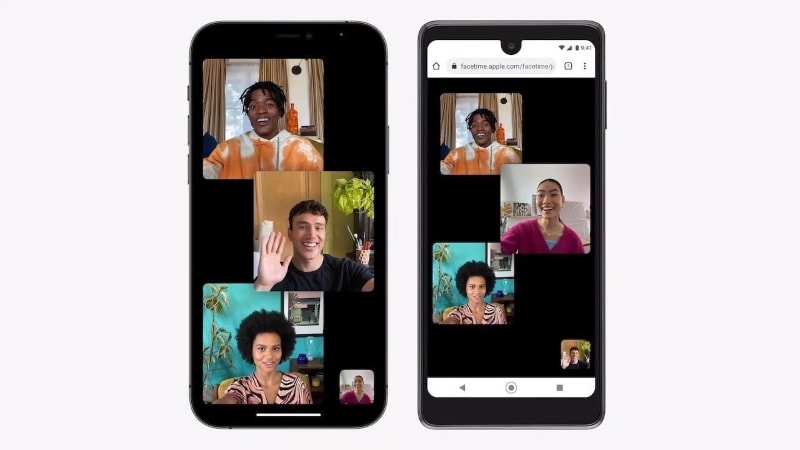
Gli utenti Android o Windows possono usare il link per unirsi alla chiamata di FaceTime, indipendentemente dal loro dispositivo. Tuttavia, la persona che avvia la chiamata FaceTime deve essere un utente Apple per generare un link condivisibile.
5. Condividi il Tuo Schermo Usando SharePlay
Vuoi guardare un film o ascoltare la musica con le tue persone preferite? Con l'opzione SharePlay di iOS 15, puoi fare ciò e molto altro.
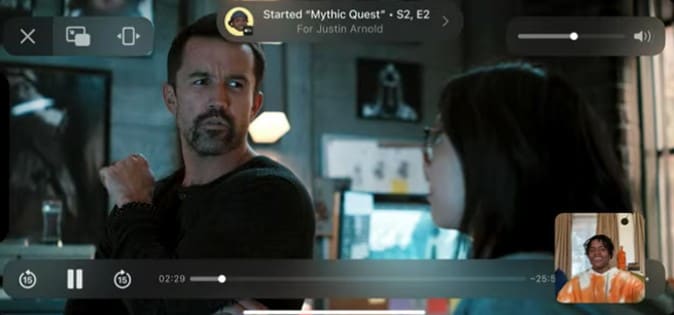
Puoi usare la funzione SharePlay per condividere il tuo schermo mentre sei in una chiamata FaceTime. Per ora, la funzione è disponibile solo per app limitate e funziona solo quando tutte le parti stanno usando i dispositivi Apple. Puoi trovare il tasto SharePlay nell'angolo superiore destro dello schermo del tuo FaceTime.
6. Imposta un Piano di Notifica
Se vuoi filtrare le informazioni importanti dal resto, un modo per fare ciò è scegliere un momento per farle comparire. Puoi usare l'opzione del Riepilogo Pianificato da "Notifiche" nelle Impostazioni. Da qui, puoi selezionare le app e impostare il numero di volte che vuoi che compaiano.
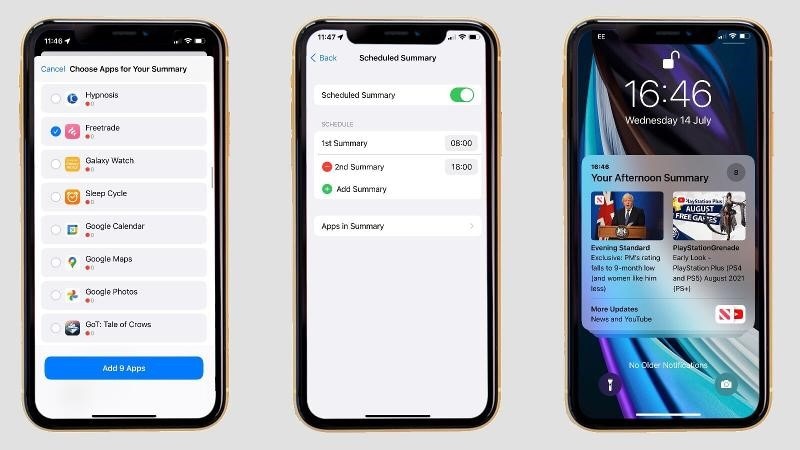
Puoi selezionare un massimo di 12 riepiloghi al giorno e permettere anche ad alcune notifiche di app come Messaggi Diretti di passare attraverso.
7. Trascina e Rilascia i File tra le App
Un'altra azione che il nuovo iOS 15 ti permette di fare è la funzione di trascinamento e rilascio tra le app. Puoi trascinare i file come immagini e documenti ecc., e rilasciarli in un'altra app in modo molto facile. Tutto ciò che devi fare è lasciare premuto sul file e trascinarlo su per entrare in modalità trascinamento. Puoi passare all'altra app e rilasciare il file.
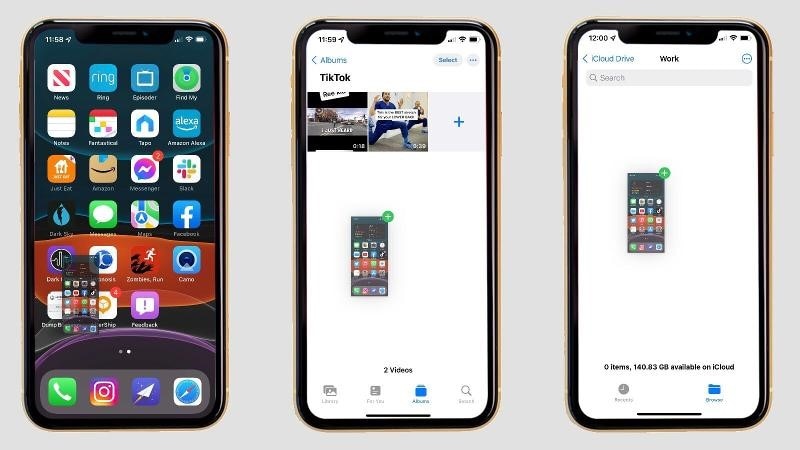
8. Crea un'Email Usa e Getta
Stanco delle email indesiderate o promozionali che spammano la tua casella inentrata? Con il più recente iOS, puoi creare un'email alias usando la funzione Nascondi la Mia Email. È integrato per Safari, Mail, e iCloud ed è incluso nel pacchetto iCloud+.
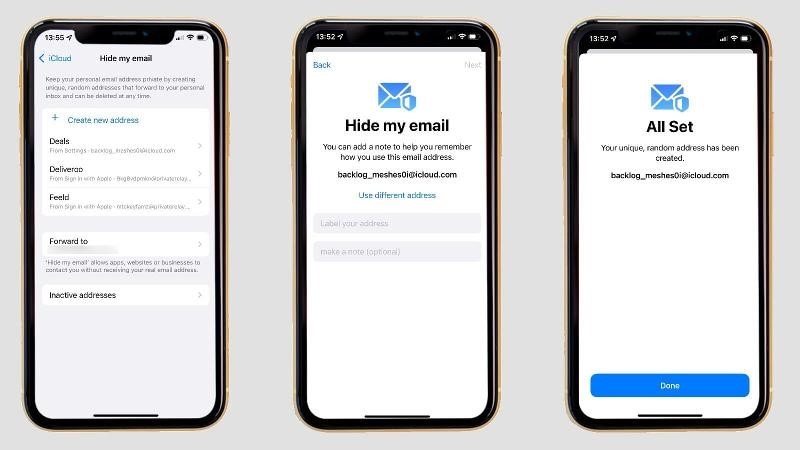
La funzione Nascondi la Mia Email permette agli utenti di creare indirizzi email usa e getta che possono usare anziché inviare il loro reale indirizzo email. Puoi comunque inoltrare le email al tuo indirizzo email reale ed eliminare quello usa e getta se vuoi.
9. Prova i Suoni in Background
Nell'opzione di Accessibilità delle Impostazioni nel tuo iOS 15, puoi trovare l'opzione dei Suoni in Sfondo. Questa funzione permette agli utenti di impostare i suoni in sfondo in maniera simile alle app di generazione rumori di terze parti. Puoi scegliere da sei opzioni, incluso luminoso, scuro, o rumore bilanciato, flusso, oceano, o pioggia. Puoi anche personalizzare le impostazioni del volume e altre cose.
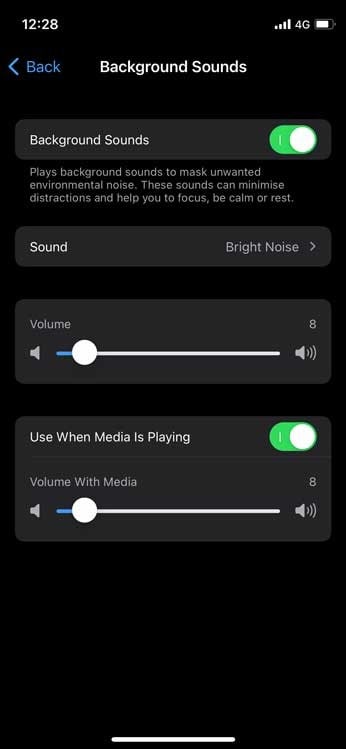
10. Usa il Ritratto in App di Terze Parti
L'effetto ritratto è stato incorporato nelle fotocamere da un po' di tempo ora. Ma con il nuovo iOS 15, l'esperienza ritratto per gli utenti sta per diventare migliore.
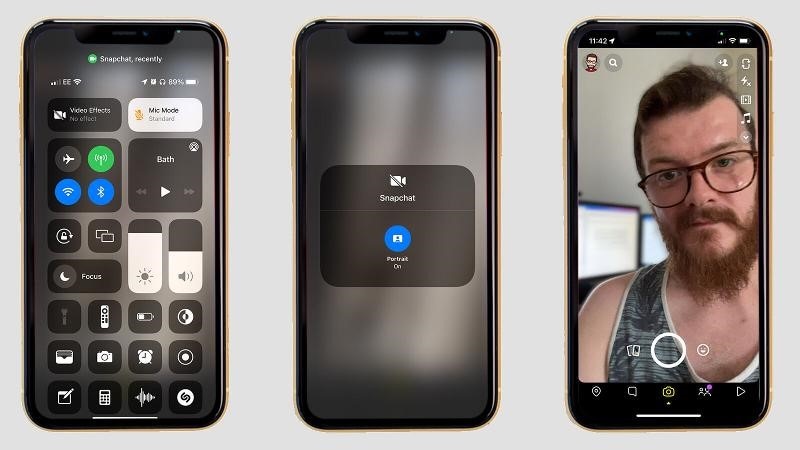
Gli utenti possono ora usare la Modalità Ritratto in app di terze parti con fotocamere, come Snapchat o TikTok. Ti basta aprire l'app, andare sul Centro di Controllo, cliccare su Effetti Video e selezionare Modalità Ritratto. Ciò sfocherà lo sfondo e si concentrerà sul soggetto principale nelle tue immagini o video.
11. Crea un Backup Temporaneo su iCloud
Se vuoi impostare un nuovo ID sul tuo dispositivo Apple, c'è un ingengoso trucco per gli utenti che hanno la versione gratuita di iCloud. Quando acquisti un nuovo dispositivo Apple, puoi usare il backup di iCloud per archiviare i tuoi dati temporaneamente sul tuo nuovo dispositivo. Questo metodo funziona anche quando il tuo iCloud ha poco s pazio.
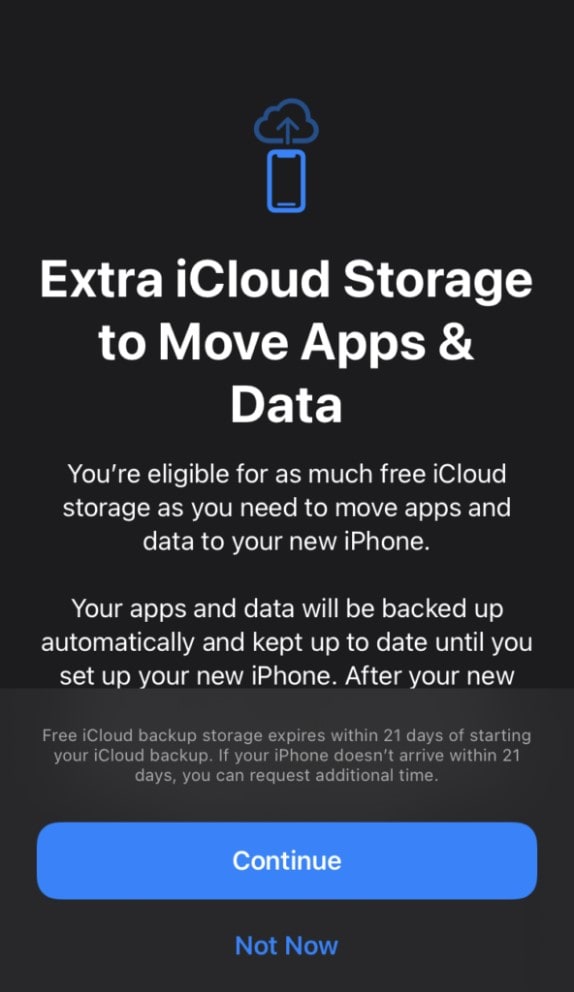
Questo trucco ti darà abbastanza archiviazione che ti serve per fare il backup dei dati sul tuo nuovo dispositivo. Tuttavia, questo è un metodo temporaneo e rimane funzionante fino a 3 settimane.
12. Aggiungi Conttati per il Recupero dell'Apple ID
Il recupero dell'Apple ID è un'esperienza particolarmente frustrante per gli utenti. Il procedimento è lungo e fastidioso e richiede pazienza. Fortunatamente, con il più recente iOS 15, le cose sono cambiate in meglio

Nel più recente iOS, puoi aggiungere contatti di recupero delle tue persone vicine che possono aiutarti a riottenere l'accesso al tuo ID nel caso ti dimentichi o blocchi il tuo account. Puoi trovare l'opzione nel menu del Recupero Account in Impostazioni.
13. Ottieni Informazioni Aggiuntive per Foto
iOS 15 offre una panoramica più profonda nelle tue immagini usando informazioni dettagliate. Puoi ottenere dettagli su un'immagine che hai catturato o ricevuto, inclusa la posizione e la fotocamera usata, ecc. Apri semplicemente l'immagine nell'app Foto e scorri in su per vedere.
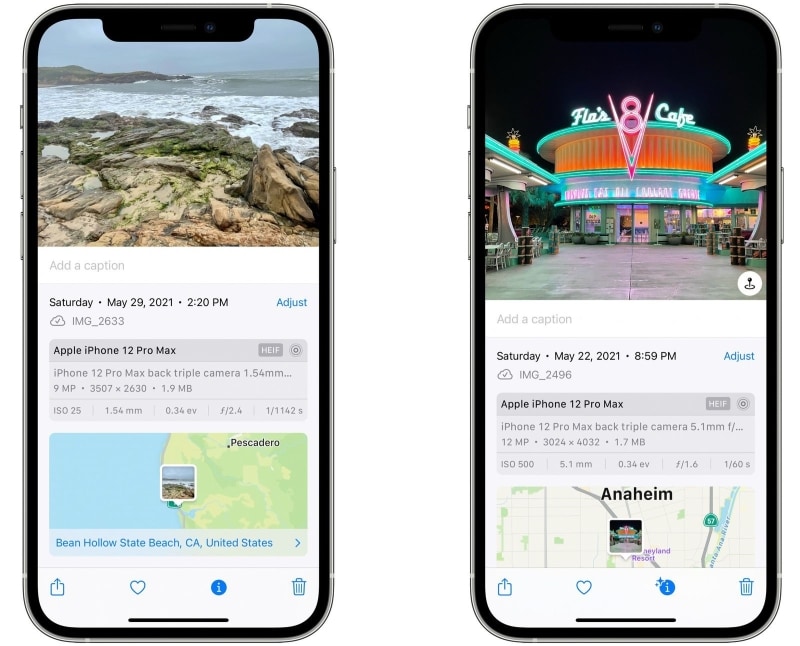
14. Utilizza Siri quando Offline
Un cambiamento significativo che iOS 15 ha portato con se è che Siri non ha più bisogno di una connessione ad internet per funzionare. Per la maggior parte dei compiti locali come impostare sveglie o avviare applicazioni, Siri può ora funzionare offline. La velocità di elaborazione per Siri è anche significativamente più veloce su iOS 15.
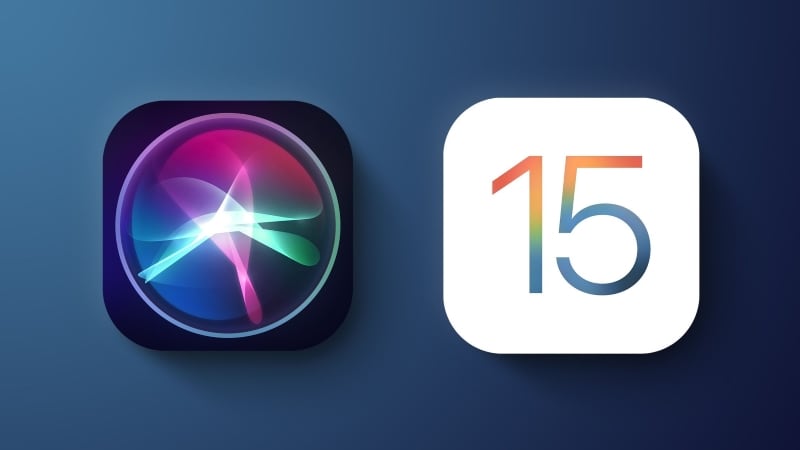
15. Regola la Dimensione del Testo nelle App
Nelle versioni di iOS precedenti, potevi solo impostare una dimensione font standard per tutte le app di sistema. Tuttavia, su iOS 15, puoi regolare la dimensione del testo per app specifiche sul tuo dispositivo. La dimensione font non dev'essere per forza la stessa per ogni app. Puoi trovare l'opzione nel Centro di Controllo e impostare la dimensione secondo i tuoi requisiti.

Conclusione
Avere in mano l'appena rilasciato iOS 15 sarà sicuramente emozionante. Ma cosa c'è di buono in un nuovo iOS se non hai una panoramica approfondita in tutte le sue magnifiche funzioni e compiti? IOS 15 arriva certamente con un'incredibile lista di aggiornamenti e miglioramenti, e utilizzarli tutti nel modo giusto migliorerà sicuramente la tua esperienza utente.
Dal nuovo strumento Live Text a un'esperienza di FaceTime migliorata, Apple ha decisamente lasciato il segno nel mercato. Con i consigli e trucchi menzionati nell'articolo di sopra, puoi ottenere molto per il tuo iOS 15. Salva il tempo reale e gli sforzi mentre stai ai massimi livelli usando queste utili tecniche per il tuo iOS.
 100% sicuro | Senza pubblicità |
100% sicuro | Senza pubblicità |